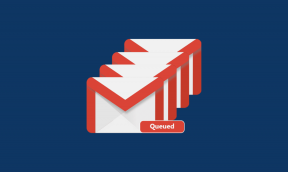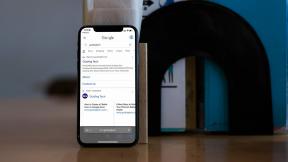ठीक करने के शीर्ष 5 तरीके विंडोज से एपिक गेम्स लॉन्चर को अनइंस्टॉल नहीं कर सकते
अनेक वस्तुओं का संग्रह / / June 12, 2023
कई प्रयासों के बाद भी अपने पीसी से एपिक गेम्स लॉन्चर को अनइंस्टॉल नहीं कर सकते? ऐसा तब हो सकता है जब प्रोग्राम पृष्ठभूमि में चल रहा हो, यदि तृतीय-पक्ष ऐप्स से हस्तक्षेप हो, या दूषित रजिस्ट्री फ़ाइलों के कारण। हालाँकि, इन कारकों को आपको विंडोज से एपिक गेम्स लॉन्चर को हटाने से नहीं रोकना चाहिए।
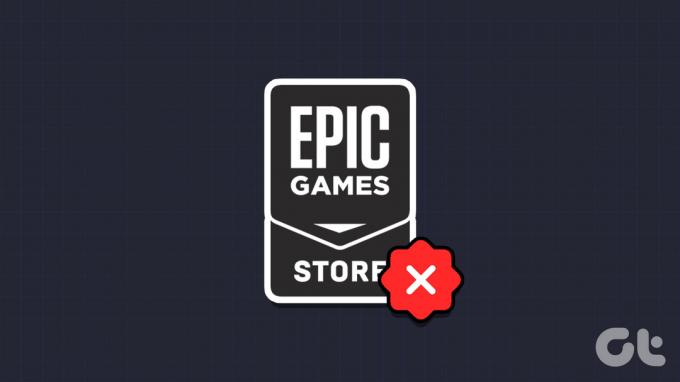
हालाँकि विंडोज़ इसे आसान बनाता है ऐप्स या प्रोग्राम अनइंस्टॉल करें आप अब उपयोग नहीं करते हैं, ऐसे समय हो सकते हैं जब प्रक्रिया अपेक्षित रूप से नहीं चलती है। यदि आप अपने पीसी से एपिक गेम्स लॉन्चर या एपिक ऑनलाइन सेवाओं को अनइंस्टॉल नहीं कर सकते हैं, तो हमने कुछ संभावित समाधान सूचीबद्ध किए हैं जो मदद करेंगे।
1. टास्क मैनेजर का उपयोग करके एपिक गेम्स लॉन्चर को बंद करें
यदि पृष्ठभूमि में सक्रिय रूप से चल रहा है तो विंडोज़ को किसी प्रोग्राम को अनइंस्टॉल करने में समस्या हो सकती है। यदि ऐसा है, तो आपको एक त्रुटि संदेश दिखाई दे सकता है जिसमें लिखा है, 'एपिक गेम्स लॉन्चर वर्तमान में चल रहा है।' इससे बचने के लिए, आपको चरणों का पालन करके एपिक गेम्स लॉन्चर को पृष्ठभूमि में चलने से रोकना होगा नीचे।
स्टेप 1: टास्क मैनेजर खोलने के लिए Ctrl + Shift + Esc कीबोर्ड शॉर्टकट दबाएं।
चरण दो: प्रोसेस टैब में, EpicGamesLauncher चुनें और सबसे ऊपर एंड टास्क बटन पर क्लिक करें।

इसके बाद, इन चरणों का उपयोग करके एपिक गेम्स लॉन्चर को एक बार और अनइंस्टॉल करने का प्रयास करें:
स्टेप 1: खोज मेनू तक पहुँचने के लिए Windows + S कीबोर्ड शॉर्टकट दबाएँ। प्रकार एपिक गेम्स लॉन्चर टेक्स्ट बॉक्स में और अनइंस्टॉल विकल्प चुनें।

चरण दो: प्रोग्राम और फीचर विंडो में, सूची से एपिक गेम्स लॉन्चर का चयन करें और शीर्ष पर अनइंस्टॉल विकल्प पर क्लिक करें।

2. कमांड प्रॉम्प्ट का उपयोग करके एपिक गेम्स लॉन्चर को अनइंस्टॉल करें
विंडोज पर, ऐप्स और प्रोग्राम को अनइंस्टॉल करने के कई तरीके हैं। इसलिए, यदि एपिक गेम्स लॉन्चर सेटिंग ऐप या कंट्रोल पैनल का उपयोग करके अनइंस्टॉल नहीं करता है, तो इसके बजाय कमांड प्रॉम्प्ट का उपयोग करने का प्रयास करें।
स्टेप 1: स्टार्ट आइकन पर राइट-क्लिक करें और सूची से टर्मिनल (एडमिन) चुनें।

चरण दो: उपयोगकर्ता खाता नियंत्रण (UAC) संकेत प्रकट होने पर हाँ का चयन करें।

चरण 3: कंसोल में टाइप करें wmic और एंटर दबाएं।

चरण 4: एपिक गेम्स लॉन्चर को अनइंस्टॉल करने के लिए निम्नलिखित कमांड पेस्ट करें और एंटर दबाएं।
उत्पाद जहां नाम = "एपिक गेम्स लॉन्चर" कॉल अनइंस्टॉल करें
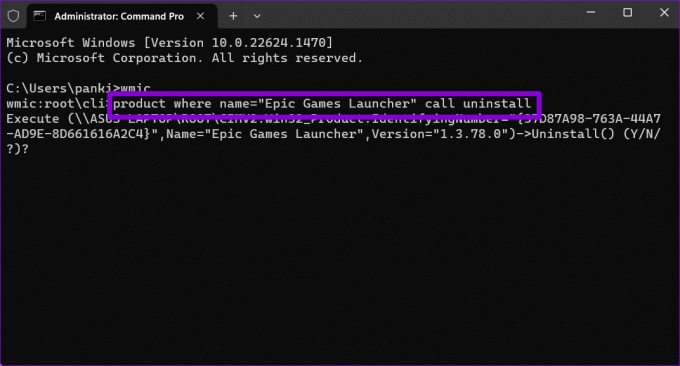
चरण 5: प्रकार वाई और पुष्टि करने के लिए एंटर दबाएं।

हटाने की प्रक्रिया पूरी होने के बाद आपको 'विधि निष्पादन सफल' संदेश दिखाई देगा।
3. विंडोज रजिस्ट्री से एपिक गेम्स लॉन्चर को हटा दें
एपिक गेम्स लॉन्चर जैसे प्रोग्रामों को अनइंस्टॉल करने में परेशानी का एक और कारण रजिस्ट्री में दूषित प्रविष्टियों के कारण हो सकता है। आप एपिक गेम्स लॉन्चर से जुड़ी किसी भी रजिस्ट्री फाइल को मैन्युअल रूप से हटाने की कोशिश कर सकते हैं, यह देखने के लिए कि क्या यह मदद करता है।
चूंकि रजिस्ट्री फ़ाइलों में विंडोज़ और उसके ऐप्स के लिए महत्वपूर्ण सेटिंग्स होती हैं, इसलिए यह एक अच्छा विचार है सभी रजिस्ट्री फ़ाइलों का बैकअप लें आगे बढ़ने के पहले।
स्टेप 1: रन डायलॉग बॉक्स खोलने के लिए विंडोज + आर कीबोर्ड शॉर्टकट दबाएं। में टाइप करें regedit और एंटर दबाएं।

चरण दो: उपयोगकर्ता खाता नियंत्रण (UAC) संकेत प्रकट होने पर हाँ का चयन करें।

चरण 3: रजिस्ट्री संपादक विंडो में, शीर्ष पर पता बार में निम्न पथ पेस्ट करें और अनइंस्टॉल कुंजी पर त्वरित रूप से नेविगेट करने के लिए एंटर दबाएं।
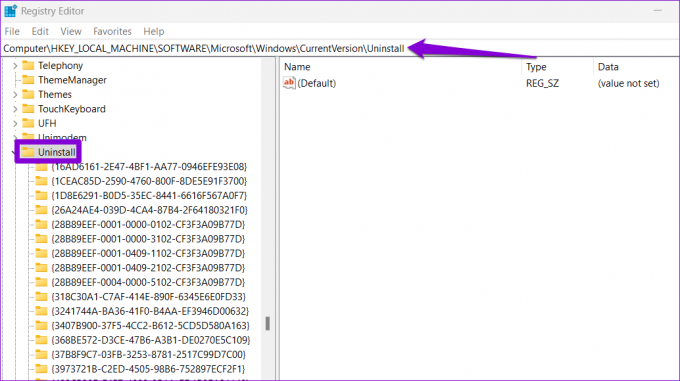
चरण 4: स्थापना रद्द कुंजी के अंतर्गत, आपको यादृच्छिक संख्याओं और अक्षरों के साथ कई उपकुंजियाँ मिलेंगी। प्रत्येक उपकुंजी आपके सिस्टम पर इंस्टॉल किए गए ऐप या प्रोग्राम से मेल खाती है। प्रत्येक कुंजी का चयन करें और दाएँ फलक में DisplayName स्ट्रिंग के बगल में मान की जाँच करें।

चरण 5: एपिक गेम्स लॉन्चर से जुड़ी कुंजी मिलने के बाद, उस पर राइट-क्लिक करें और डिलीट को चुनें।
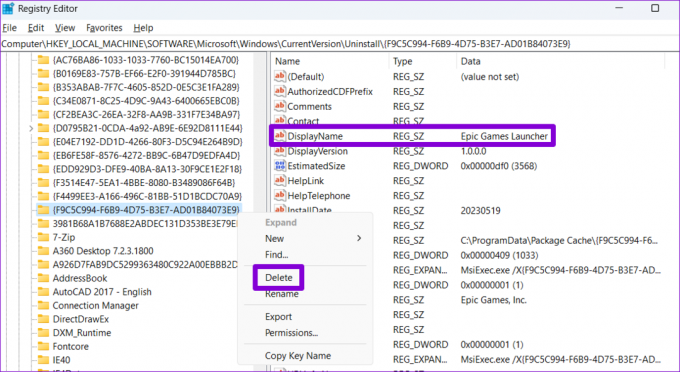
चरण 6: पुष्टि करने के लिए हाँ का चयन करें।

4. प्रोग्राम इंस्टॉल और अनइंस्टॉल ट्रबलशूटर चलाएं
Microsoft एक प्रोग्राम इंस्टॉल और अनइंस्टॉल समस्या निवारक प्रदान करता है जो ऐसी स्थितियों में मददगार हो सकता है। यह स्वचालित रूप से किसी भी समस्या की पहचान कर सकता है और ठीक कर सकता है जो आपको अपने विंडोज पीसी से एपिक गेम्स लॉन्चर को अनइंस्टॉल करने से रोक रहा हो। यहां बताया गया है कि आप इसका इस्तेमाल कैसे कर सकते हैं।
स्टेप 1: Microsoft की वेबसाइट से प्रोग्राम इंस्टॉल और अनइंस्टॉल ट्रबलशूटर डाउनलोड करें।
प्रोग्राम स्थापित करें और समस्या निवारक की स्थापना रद्द करें
चरण दो: इसे चलाने के लिए समस्या निवारक फ़ाइल पर डबल-क्लिक करें।
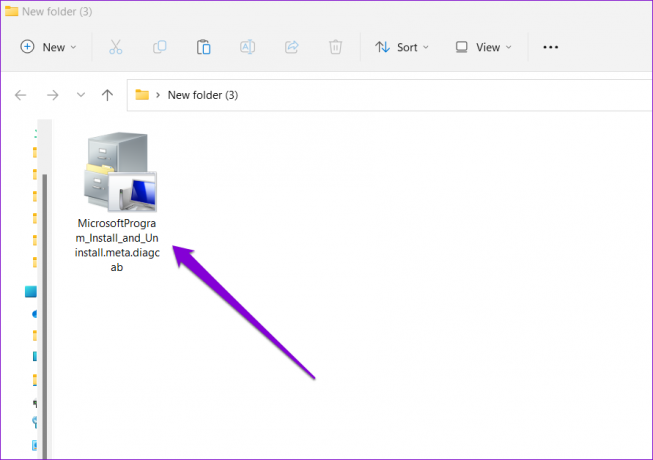
चरण 3: उपयोगकर्ता खाता नियंत्रण (UAC) संकेत प्रकट होने पर हाँ का चयन करें।

चरण 4: अगला क्लिक करें।
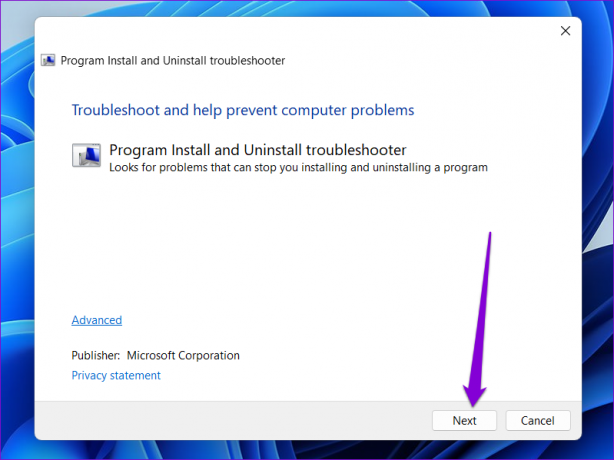
चरण 5: स्थापना रद्द करने के विकल्प का चयन करें।

चरण 6: सूची से एपिक गेम्स लॉन्चर चुनें और नेक्स्ट पर क्लिक करें।

चरण 7: जारी रखने के लिए 'हां, अनइंस्टॉल करने का प्रयास करें' विकल्प चुनें।

कुछ समय तक प्रतीक्षा करें, और समस्या निवारक आपके पीसी से Epic Games Launcher को हटा देगा।
5. एपिक गेम्स लॉन्चर को सेफ मोड में अनइंस्टॉल करें
यदि आप अभी भी एपिक गेम्स लॉन्चर को अनइंस्टॉल नहीं कर सकते हैं, तो पृष्ठभूमि प्रक्रियाओं में से एक विंडोज के साथ हस्तक्षेप कर सकती है और समस्याएं पैदा कर सकती है। इससे बचने के लिए, प्रोग्राम को सुरक्षित मोड में अनइंस्टॉल करने का प्रयास करें।
को विंडोज को सेफ मोड में बूट करें:
स्टेप 1: रन डायलॉग बॉक्स खोलने के लिए विंडोज + आर कीबोर्ड शॉर्टकट दबाएं। प्रकार msconfig पाठ क्षेत्र में और ठीक क्लिक करें।

चरण दो: बूट टैब पर स्विच करें और सुरक्षित बूट को पढ़ने वाले चेकबॉक्स पर टिक करें।

चरण 3: अप्लाई करें और उसके बाद ओके।

चरण 4: अपने पीसी को सेफ मोड में बूट करने के लिए रिस्टार्ट विकल्प चुनें।

आपके पीसी के सुरक्षित मोड में बूट होने के बाद, सेटिंग ऐप या कंट्रोल पैनल के माध्यम से एपिक गेम्स लॉन्चर को अनइंस्टॉल करें। एक बार निकाला गया, सिस्टम कॉन्फ़िगरेशन टूल खोलें दोबारा, सुरक्षित बूट विकल्प को अनचेक करें, और सुरक्षित मोड से बाहर निकलने के लिए अपने पीसी को पुनरारंभ करें।
अपनी परेशानियों को अनइंस्टॉल करें
जब कोई ऐप या प्रोग्राम आपके कंप्यूटर को छोड़ने से इंकार करता है तो यह निराशाजनक हो सकता है। उम्मीद है, उपरोक्त युक्तियों में से एक ने आपको अपने विंडोज कंप्यूटर से एपिक गेम्स लॉन्चर को अनइंस्टॉल करने में मदद की है, और आप शांति से हैं। हमेशा की तरह, हमें बताएं कि नीचे दी गई टिप्पणियों में किस विधि ने आपके लिए काम किया।
अंतिम बार 19 मई, 2023 को अपडेट किया गया
उपरोक्त लेख में सहबद्ध लिंक हो सकते हैं जो गाइडिंग टेक का समर्थन करने में सहायता करते हैं। हालाँकि, यह हमारी संपादकीय अखंडता को प्रभावित नहीं करता है। सामग्री निष्पक्ष और प्रामाणिक बनी हुई है।

द्वारा लिखित
पंकिल पेशे से एक सिविल इंजीनियर हैं जिन्होंने EOTO.tech में एक लेखक के रूप में अपनी यात्रा शुरू की थी। वह हाल ही में Android, iOS, Windows और वेब के लिए कैसे-करें, व्याख्याकर्ता, खरीदारी गाइड, टिप्स और ट्रिक्स को कवर करने के लिए एक स्वतंत्र लेखक के रूप में गाइडिंग टेक में शामिल हुए।